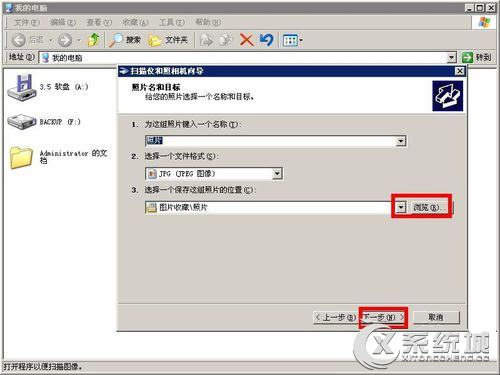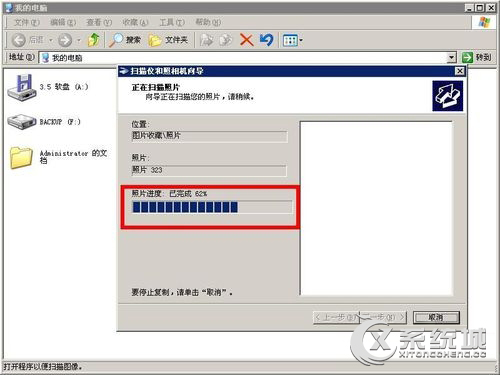- 返回
- Win7扫描仪的使用方法
扫描仪怎么用?Win7扫描仪的使用方法
2016-08-13 08:49作者:chunhua
在我们的日常办公中,经常需要复印文件,这时候就需要用到电脑的扫描仪功能。那么问题来了,扫描仪功能怎么用?下面小编以Win7系统为例,给大家介绍扫描仪的使用方法。
使用方法如下:
1、打开扫描仪盖板,放入自己要扫描的证件,然后从电脑端打开我的电脑,驱动安装好之后,这里会有一个扫描仪的盘符,类似光驱的位置;
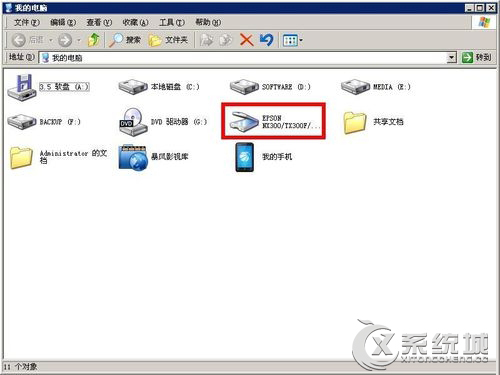
2、双击这个扫描仪盘符,会打开如下图所示的对话框,让你选择程序对他打开,我们直接选择第二项即可;
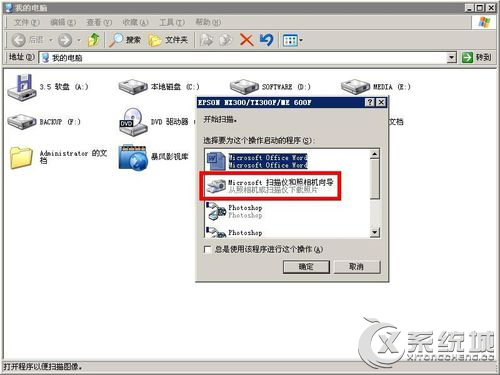
3、选择扫描仪和照相机向导之后,我们点击下一步会进入下图所示界面,然后继续点击下一步即可;
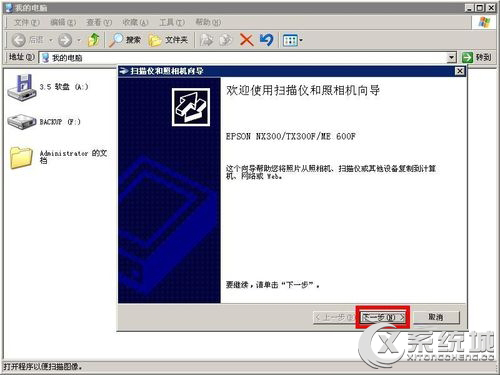
4、这时候扫描仪向导就打开了,这里有一个预览按钮,具体位置如下图所示,我们点击预览,就可以在上面的框中预览到自己要扫描的原件了,然后可以调整选框的位置;
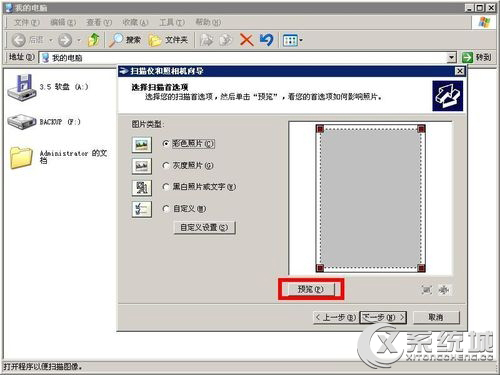
5、调整好要扫描的位置之后,一定记得打开左下角的自定义设置按钮,在这里我们把扫描的分辨率设置一下,默认的分辨率或高或低不适合,我们一般设置300即可;
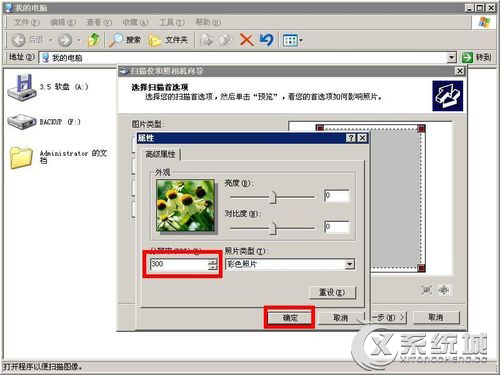
标签:扫描仪
分享给好友:
相关教程
更多